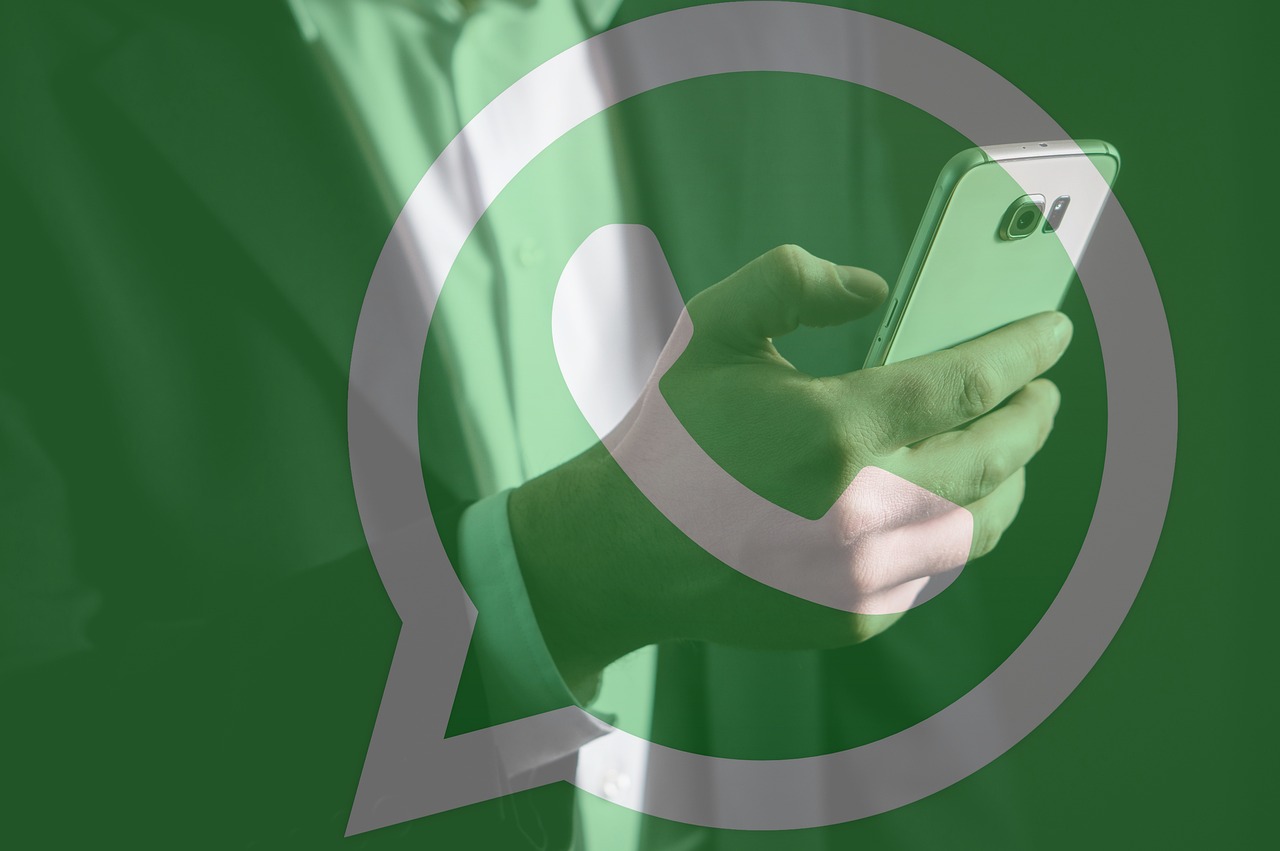Ajuste del teléfono Android: 5 sencillos pasos que valen la pena


Tómese el tiempo para ajustar y ajustar la configuración para aprovechar al máximo su teléfono.
Óscar Gutiérrez / CNET
Cada primavera, cuando el clima comienza a calentarse, las flores comienzan a florecer y las abejas aullan, me recuerda que es hora de la limpieza de primavera. Y seguro tenemos muchos consejos de limpieza de primavera te ayuda a acelerar el trabajo tedioso, pero ¿qué pasa con tu dispositivo? También necesitan atención. Empezar limpiar el exterior del teléfono sin destruir la pantalla. Entonces puedes sumergirte en el software de tu teléfono.
Solo te contamos como declara y actualiza tu iPhone, y ahora es el momento de mirar los teléfonos Android.
En cuestión de minutos, puedes hacer que tu teléfono se sienta nuevo, o al menos engañarte a ti mismo para pensar en ello mientras sigues con la actualización. A continuación, muestro cinco formas de sintonizar su teléfono Android.
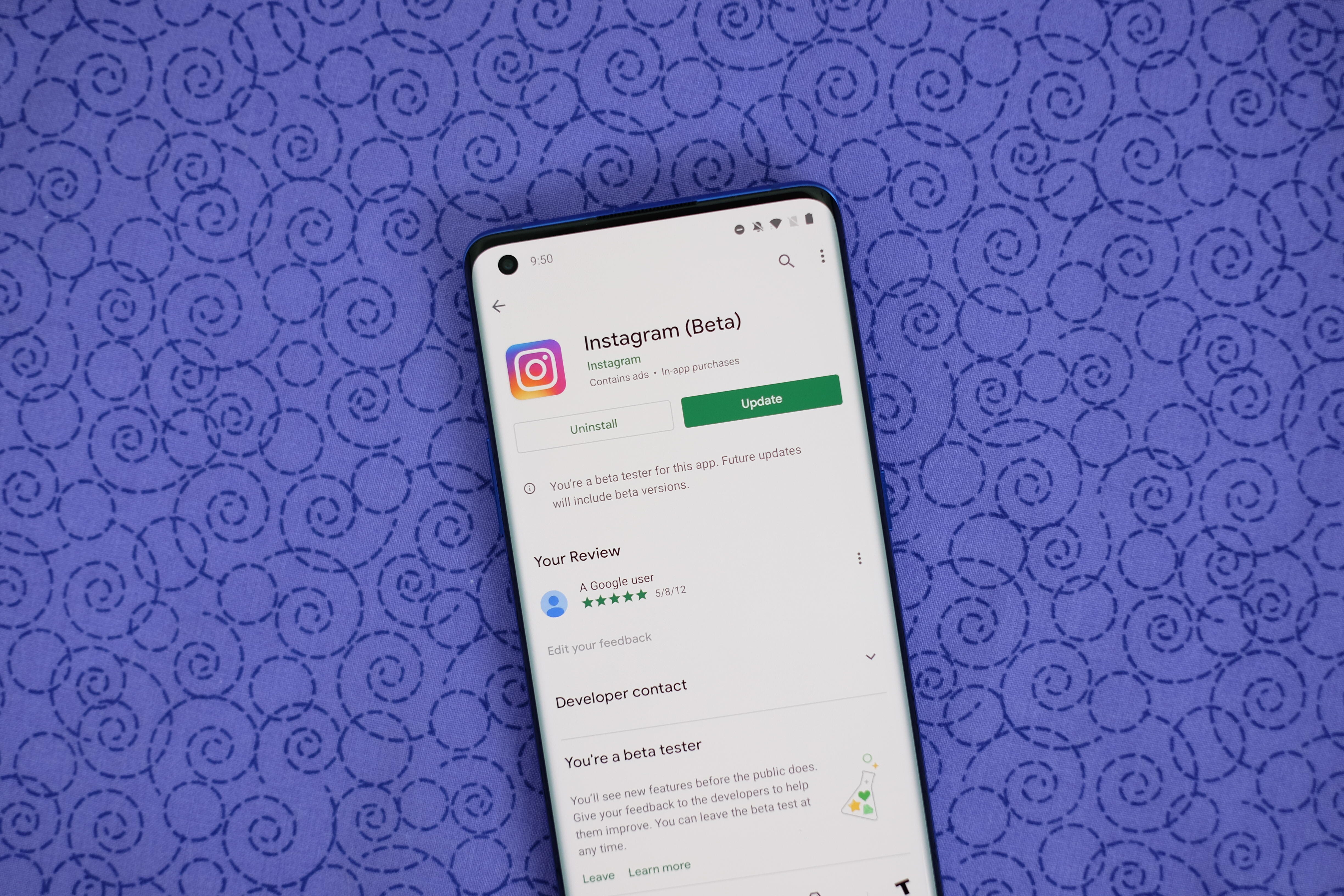
También puede desinstalar desde Play Store.
Jason Cipriani / CNET
Retire esas aplicaciones desechables
Tómese unos minutos para visitar la pantalla de inicio o el cuadro de aplicaciones y elimine las aplicaciones que ya no use. Estas aplicaciones no solo ocupan un valioso espacio de almacenamiento, sino que también pueden tener acceso a cualquier información personal que haya acordado la primera vez que inicie la aplicación.
La desinstalación de una aplicación puede variar según quién fabrica su dispositivo, sin embargo Cubrí todos los conceptos básicos de esta publicación.. Déjelo leer si no ve la opción de eliminar después de presionar prolongadamente el ícono de la aplicación.
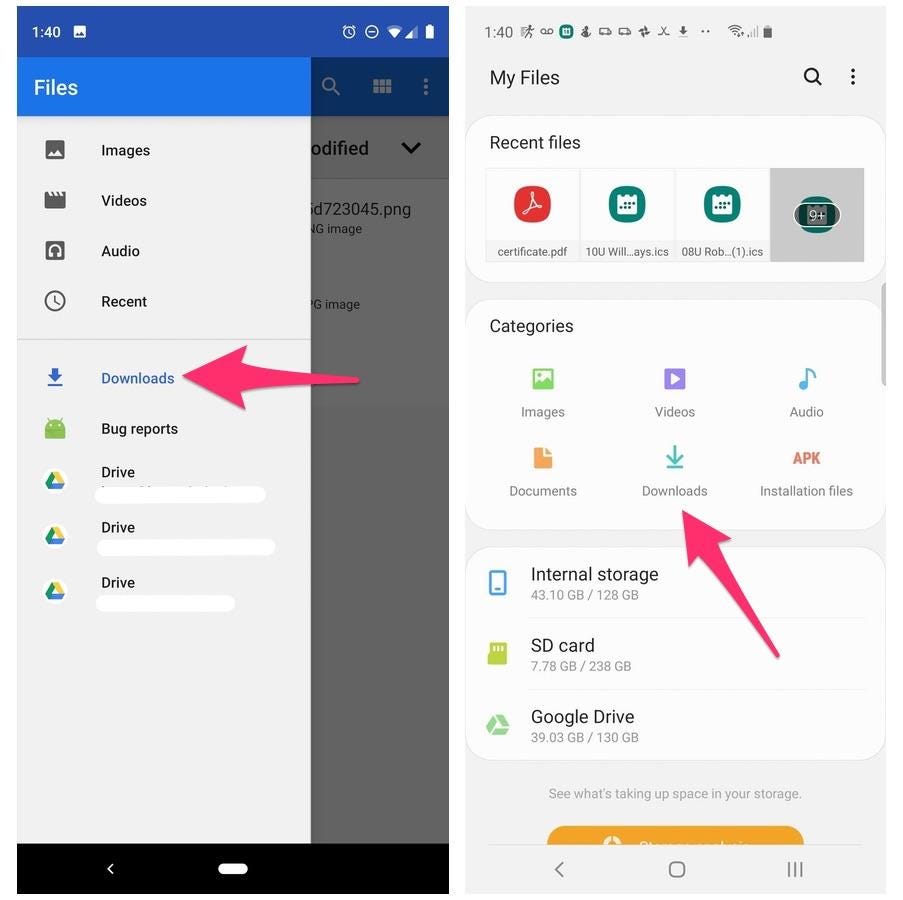
Izquierda: Aplicación de archivos con Pixel 3. Derecha: Mis archivos en el Galaxy S10 Plus.
Capturas de pantalla: Jason Cipriani / CNET
Libera aún más espacio de almacenamiento en tu dispositivo
Después de eliminar las aplicaciones antiguas, revise los archivos almacenados en su teléfono Android para liberar más espacio de almacenamiento. Es muy fácil olvidar todos los archivos descargados al azar, como un menú de eliminación en el camino o un GIF enviado por un amigo. Y estos archivos se suman. La forma más rápida y sencilla de administrar el almacenamiento de su teléfono es utilizar la aplicación Archivos preinstalada.
De hecho, algunos teléfonos utilizan una variación de la misma aplicación. Por ejemplo, en Samsung se llama Mis archivos. En Pixel ($ 88 en Amazon) configuración, son solo archivos. Su OnePlus 9, es el Administrador de archivos, lo entiendes.
Recomiendo abrir el cajón de aplicaciones en su teléfono y buscar archivos. Las probabilidades revelan lo que su Phone Maker llama una aplicación.
Empiece por comprobar Descargas una carpeta donde puede eliminar los archivos que ya no desea o moverlos a Google Drive u otro servicio de almacenamiento en la nube.
La mayoría de las aplicaciones de archivos también revelan todos los archivos grandes almacenados en su dispositivo. Por ejemplo, OnePlus 9 Pro File Manager tiene su propia sección para archivos que ocupan mucho espacio.

Haga que su pantalla de inicio se vea y funcione de la manera que desee.
Lexy Savvides / CNET
Profundiza en la configuración de la pantalla de inicio
Una de las mejores partes de Android es cuánto puede personalizar todo el aspecto de su teléfono. Hay muchas opciones para personalizar su teléfono, desde instalar paquetes de iconos de aplicaciones hasta reemplazar completamente el lanzador que usa su teléfono.
Si bien definitivamente puede comenzar a configurar lanzadores e instalar íconos de aplicaciones, comience investigando la configuración de la pantalla de inicio que ya proporciona su teléfono. Hago esto de vez en cuando y es sorprendente cómo las sutiles mejoras en aspectos como el diseño de la aplicación pueden hacer que se sienta como un teléfono completamente nuevo.
Mantenga presionada un área vacía en la pantalla de inicio y luego seleccione Configuración de inicio (o alguna variación de la misma). Esto abre las opciones en la pantalla de inicio donde puede editar varias configuraciones.
Configuraciones como el tamaño de la cuadrícula de la aplicación. Puede parecer un pequeño cambio pasar de una cuadrícula de aplicación de 4×5 a una cuadrícula de 5×5, pero esta columna adicional puede marcar una gran diferencia (lo mismo puede decirse de la contracción de la cuadrícula).
Aquí también puede encontrar configuraciones, por ejemplo, deslizando hacia abajo en la pantalla de inicio para ver notificaciones en lugar de deslizar el dedo en la parte superior de la pantalla.
Revise la configuración de su teléfono y pruebe la configuración en la pantalla de inicio.

La configuración del dispositivo a menudo se ignora, pero es muy importante para que el dispositivo sea correcto.
Andrew Hoyle / CNET
Configuración del dispositivo de clasificación
Hablar de la configuración es ahora un buen momento para revisar y cambiar cualquier configuración que le haya molestado. yo tengo resumen de la configuración desea cambiar y personalizar cualquier teléfono Android para aprovecharlo al máximo.
Por ejemplo, habilitar el modo oscuro no solo hace que la aplicación se vea mejor, sino que también ahorra batería. Y sí, incluso te muestro cómo evitar que los íconos de aplicaciones aparezcan automáticamente en la pantalla de inicio.
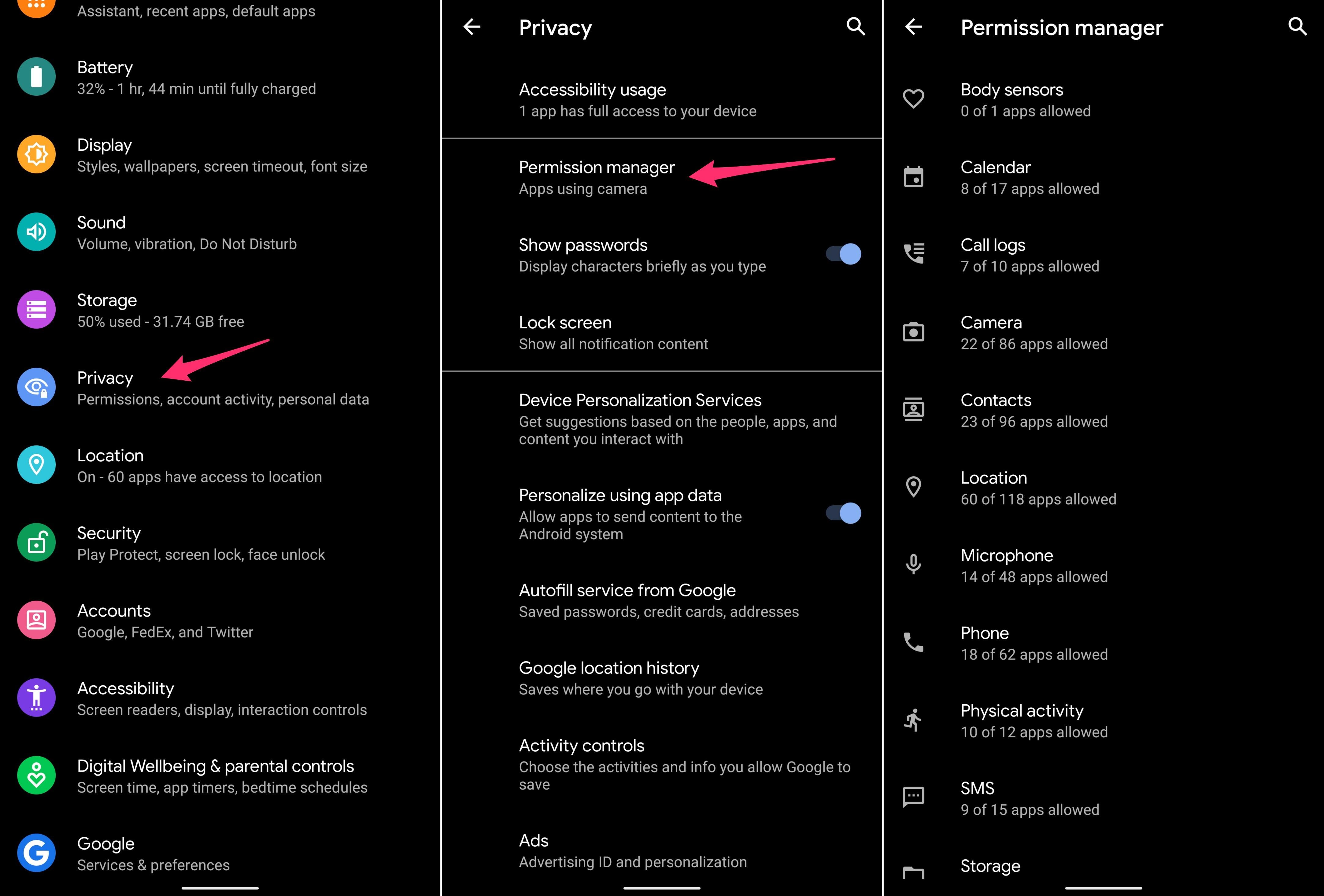
Compruebe qué aplicaciones tienen permisos y qué permisos.
Capturas de pantalla: Jason Cipriani / CNET
Revise sus opciones de privacidad
Antes de tomar un descanso, haga un último servicio para usted y su teléfono Android: verifique su configuración de privacidad.
Abierto ajustes luego toque Intimidad > Control de acceso. Revise todas las categorías para ver qué aplicaciones tienen acceso actualmente a qué tesoros de su información personal. ¿Puedes encontrar una aplicación que no quieras usar con tu ubicación? Apágalo. Lo mismo ocurre con los contactos, el calendario o la cámara.
Pasar por cada parte no lleva mucho tiempo, e incluso si lo hiciera, vale la pena el esfuerzo.
Una vez que haya configurado su teléfono Android, verifique estos características ocultas que seguramente te encantarán. También hay nuevo escáner de documentos facilitando la realización de copias digitales de la documentación. Y finalmente, echa un vistazo Características de Android 12 que más esperamos.

Especialista web. Evangelista de viajes. Alborotador. Fanático de la música amigable con los hipster. Experto en comida